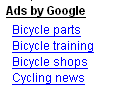Posts Tagged ‘Continuous Integration’
Team Foundation Server Build Service errore nella registrazione dell’agent
Team Foundation Server possiede una funzionalità chiamata Build Service. Build Service è un servizio integrato in TFS in grado di gestire la continuous integration.
In alcune configurazioni di rete può capitare che l’agent registrato in TFS ritorni uno dei seguenti errori:
TF266001: Team Foundation Server is configuring the build agent. The build service is attempting to connect to the following Team Foundation Server application-tie
Service ‘TFSServer – Agent1’ had an exception:
Exception Message: The HTTP service located at http://tfsserver:9191/Build/v3.0/Services/Controller/1 is too busy. (type ServerTooBusyException)Inner Exception Details:
Exception Message: The remote server returned an error: (503) Server Unavailable. (type WebException)Status: ProtocolError
Response Status Code: ServiceUnavailable
Response Status Message: Service Unavailable
In pratica l’agent non riesce a collegarsi al server TFS. Questo può dipendere dalla configurazione proxy che non permette la risoluzione del nome del server. La particolarità di questo problema risiede nel fatto che l’impostazione che indica di non utilizzare il rilevamento automatico delle impostazioni di rete non è globale ma per utente. E’ necessario quindi modificare questa impostazione per l’utente del servizio TFSBuildServiceHost.
Per risolvere il problema potrebbe essere sufficiente fare come segue:
con Windows in italiano
- Lanciare GPEdit.msc
- Entrare in “Configurazione Computer”
- Entrare in “Modelli Amministrativi”
- Entrare in “Componenti di Windows”
- Entrare in “Internet Explorer”
- Selezionare “Basa impostazioni proxy sul computer (non sull’utente)”
- cliccare su Attivata
con Windows in inglese
- Lanciare GPEdit.msc
- Andare in “Computer Configuration“
- Andare in “Administrative Templates”
- Andare in “Windows Components”
- Andare in “Internet Explorer”
- Selezionare “Make proxy settings per machine…”
- Cliccare su Enabled
Una volta fatto questo modificare la configurazione di connessione in questo modo:
con Windows in italiano
- Aprire “Opzioni Internet”
- Selezionare “Connessioni”
- Selezionare “Impostazioni LAN”
- Togliere la spunta da “Rileva automaticamente impostazioni”
con Windows in inglese:
- Aprire “Internet options”
- Selezionare “Connections”
- Selezionare “LAN settings”
- Togliere la spunta da “Automatic detect settings”
Dovrebbe essere tutto.
Continuous Integration con CruiseControl.net – Introduzione
Con questo primo articolo iniziamo una serie di incontri sul Continuous Integration. In particolare, dopo una prima panoramica sui concetti base, entreremo nel vivo con dettagli tecnici dedicati alla messa in opera di un sistema di Continuous Integration con CruiseControl.net su piattaforma Microsoft .Net Framework. More »
Tags: Continuous Integration, CruiseControl.net, FxCop, NAnt, NCover, NUnit, SandCastle, Simian, SourceMonitor, StyleCop